المقدمة
يوضح هذا المستند كيفية تكوين المؤسسات المتعددة في سلسلة جدار الحماية الآمن 3100 التي تشغل الإصدار 7.4+.
المتطلبات الأساسية
معرفة واجهة المستخدم الرسومية (GUI) الخاصة بنظام التشغيل القابل للتوسيع لجدار الحماية (FXOS) وواجهة المستخدم الرسومية (GUI) لمركز إدارة جدار الحماية (FMC).
المتطلبات
الوصول إلى:
- وصول وحدة التحكم إلى سلسلة 3100 من جدار الحماية الآمن
- الوصول إلى واجهة المستخدم الرسومية (GUI) ل FMC
المكونات المستخدمة
- مركز إدارة جدار الحماية الآمن من Cisco الذي يتم تشغيله 7.4+
- Cisco Secure Firewall Series 3100
تم إنشاء المعلومات الواردة في هذا المستند من الأجهزة الموجودة في بيئة معملية خاصة. بدأت جميع الأجهزة المُستخدمة في هذا المستند بتكوين ممسوح (افتراضي). إذا كانت شبكتك قيد التشغيل، فتأكد من فهمك للتأثير المحتمل لأي أمر.
معلومات أساسية
في وضع التواجد المتعدد، يمكنك نشر مثيلات متعددة للحاويات على هيكل واحد يعمل كأجهزة مستقلة تماما.
التكوين لإصدار 7.4.1+
الخطوة 1. اتصل بمنفذ وحدة تحكم الهيكل.
يتصل منفذ وحدة التحكم ب FXOS CLI.
الخطوة 2. سجل الدخول باستخدام المسؤول عن اسم المستخدم وكلمة المرورAdmin123.
أنت حضضت أن يغير الكلمة أول مرة أنت login إلى FXOS.
ملاحظة: إذا كانت كلمة المرور قد تم تغييرها بالفعل، ولا تعرفها، فيجب إعادة تكوين الجهاز لإعادة ضبط كلمة المرور إلى الإعداد الافتراضي. راجع دليل أستكشاف أخطاء FXOS وإصلاحها لإجراء الصورة.
الخطوة 3. تحقق من الوضع الحالي، أصلي أو حاوية. إذا كانت الصيغة أصلية، يمكنك متابعة هذا الإجراء للتحويل إلى وضع (حاوية) متعدد المثيلات.
تفاصيل عرض Firepower# للنظام
مثال:
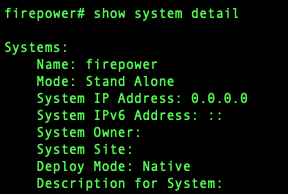 إظهار حالة المثيلات المتعددة
إظهار حالة المثيلات المتعددة
الخطوة 4. اتصل ب Tthreat Defense CLI.
Firepower#connect ftd
مثال:
 الاتصال ب FTD
الاتصال ب FTD
الخطوة 5. أول مرة تقوم فيها بتسجيل الدخول إلى الدفاع عن التهديد، يطلب منك قبول إتفاقية ترخيص المستخدم النهائي (EULA). يتم بعد ذلك عرضك مع برنامج إعداد واجهة سطر الأوامر.
يتيح لك البرنامج النصي للإعداد ضبط عنوان IP لواجهة الإدارة وإعدادات أخرى. على أي حال، عندما تقوم بالتحويل إلى صيغة المثيلات المتعددة، فإن الإعدادات الوحيدة التي يتم الحفاظ عليها هي التالية.
تقوم بإعادة ضبط عنوان Management IP والمدخل كجزء من الأمر multi-instance mode. بعد أن تقوم بالتحويل إلى وضع التواجد المتعدد، يمكنك تغيير إعدادات الإدارة في FXOS CLI. راجع تغيير إعدادات إدارة الهيكل في واجهة سطر الأوامر (CLI) لنظام التشغيل FXOS.
الخطوة 6. قم بتمكين وضع المثيلات المتعددة، وتعيين إعدادات واجهة إدارة الهيكل، والتعرف على مركز الإدارة. يمكنك إستخدام IPv4 و/أو IPv6. بعد إدخال الأمر، تتم مطالبتك بمسح التكوين وإعادة التمهيد. EnterERASE(كل الحروف كبيرة). يعيد النظام، وكجزء من تغيير الوضع، يمحو التكوين باستثناء إعدادات شبكة الإدارة التي قمت بتعيينها في الأمر وكلمة مرور المسؤول. تم تعيين اسم مضيف الهيكل على طراز FirePOWER".
بروتوكول IPv4:
تكوين الشبكة متعددة المثيلات IPv4ip_addressnetwork_maskgateway_ip_addresmanager_name {hostname | ip4_address | DONTRESOLVE} register_keynat_id
بروتوكول IPv6:
تكوين شبكة متعددة المثيلات IPv6IPv6_addressprefix_longGateway_ip_addresmanager_name {hostname | ip6_address | DONTRESOLVE} register_keynat_id
راجع مكونات الإدارة التالية:
-
{hostname | ipV4_address | DONTRESOLVE} —يحدد إما عنوان IP أو FQDN الخاص ب مركز إدارة. يجب أن يكون لواحد من الأجهزة على الأقل، إما مركز إدارة الجهاز أو الهيكل، عنوان IP يمكن الوصول إليه لإنشاء قناة الاتصال المزدوجة الإتجاه المشفرة SSL بين الجهازين. إذا لم تحدد اسم مضيف للمدير أو عنوان IP في هذا الأمر، فعندئذ enterDONTRESOLVE؛ في هذه الحالة، يجب أن يكون للهيكل عنوان IP قابل للوصول أو اسم المضيف، ويجب تحديد thenat_id.
-
register_key— أدخل مفتاح تسجيل لمرة واحدة من إختيارك الذي تحدده أيضا على مركز الإدارة عند تسجيل الهيكل. يجب ألا يتجاوز مفتاح التسجيل 37 حرفا. تتضمن الحروف الصحيحة الحروف الهجائية والرقمية (A-Z، a-z، 0-9) والوصلة (-).
-
nat_id— يحدد سلسلة فريدة لمرة واحدة من إختيارك الذي تقوم أيضا بتحديده على مركز الإدارة عندما تقوم بتسجيل الهيكل عندما لا يقوم أحد الجوانب بتحديد عنوان IP يمكن الوصول إليه أو اسم المضيف. هو مطلوب إذا لم تحدد عنوان مدير أو اسم مضيف، ومع ذلك، من المستحسن أن تقوم دائما بتعيين معرف NAT حتى عند تحديد اسم المضيف أو عنوان IP. يجب ألا يتجاوز معرف NAT 37 حرفا. تتضمن الحروف الصحيحة الحروف الهجائية والرقمية (A-Z، a-z، 0-9) والوصلة (-). لا يمكن إستخدام هذا المعرف لأي أجهزة أخرى تسجل في مركز الإدارة.
لتغيير الوضع مرة أخرى إلى وضع الجهاز، يجب عليك إستخدام واجهة سطر الأوامر (CLI) الخاصة ب FXOS وEnterpriseScope system and thenset deployment mode الأصلي. راجع تغيير إعدادات إدارة الهيكل في واجهة سطر الأوامر (CLI) لنظام التشغيل FXOS.
مثال:
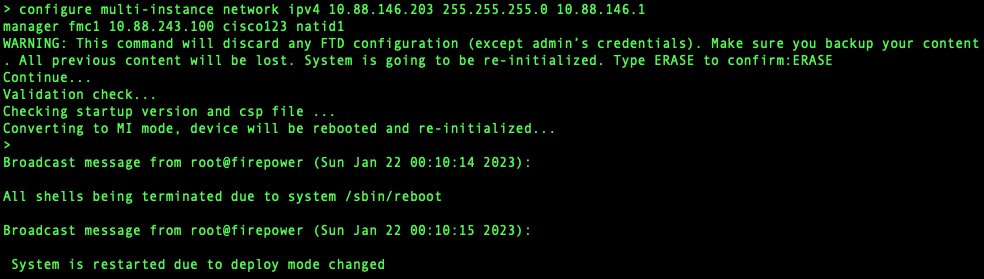 التغيير إلى وضع التواجد المتعدد
التغيير إلى وضع التواجد المتعدد
ملاحظة: أضف الهيكل متعدد المثيلات إلى مركز الإدارة. يتشارك مركز الإدارة والهيكل وصلة إدارة منفصلة باستخدام واجهة إدارة الهيكل. يمكنك إستخدام مركز الإدارة لتكوين جميع إعدادات الهيكل بالإضافة إلى المثيلات. مدير هيكل Secure Firewall أو التكوين في واجهة سطر الأوامر (CLI) ل FXOS غير مدعوم.
الخطوة 7. في مركز الإدارة، قم بإضافة الهيكل باستخدام عنوان IP الخاص بإدارة الهيكل أو اسم المضيف.
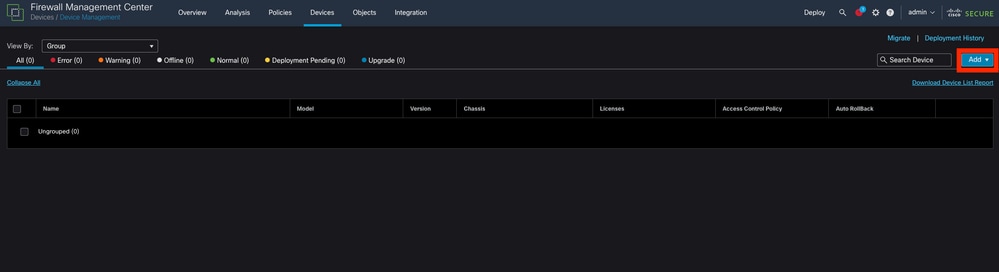 إضافة الهيكل إلى FMC
إضافة الهيكل إلى FMC
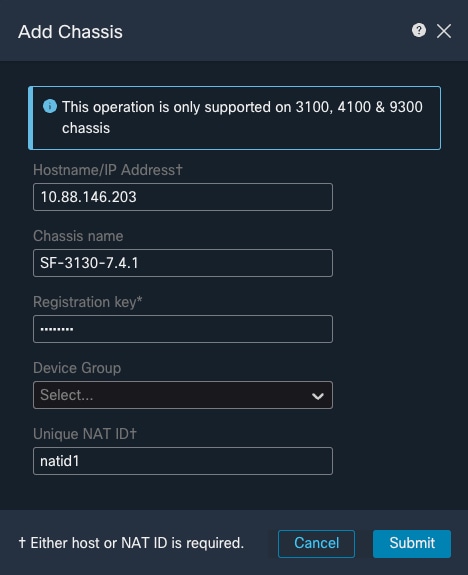 معلمات إعداد الهيكل
معلمات إعداد الهيكل
- بمجرد إضافة الهيكل إلى FMC، راجع الجهاز في قائمة الأجهزة الموجودة على FMC.
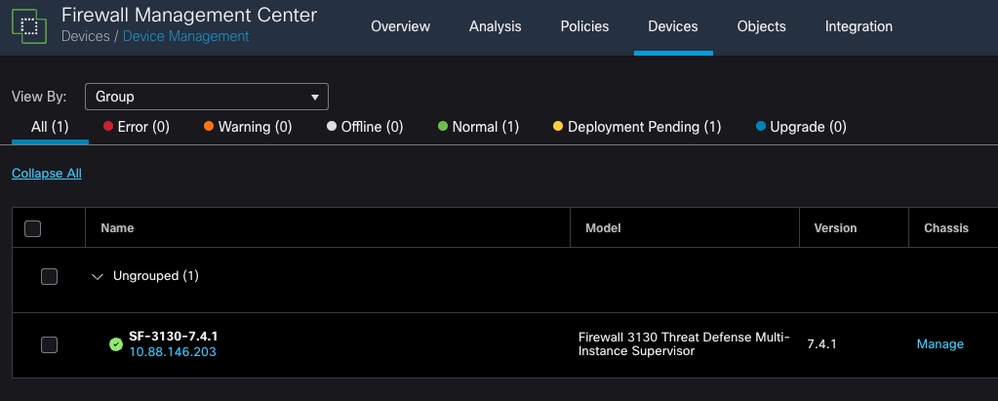 هيكل تمت إضافته في وحدة التحكم FMC
هيكل تمت إضافته في وحدة التحكم FMC
الخطوة 8. لعرض الهيكل وتكوينه، انقر فوق إدارة في عمود الهيكل، أو انقر فوق تحرير(✎).
يعرض الأمر مدير الهيكل يتم فتح الصفحة للهيكل على ملخص صفحة.
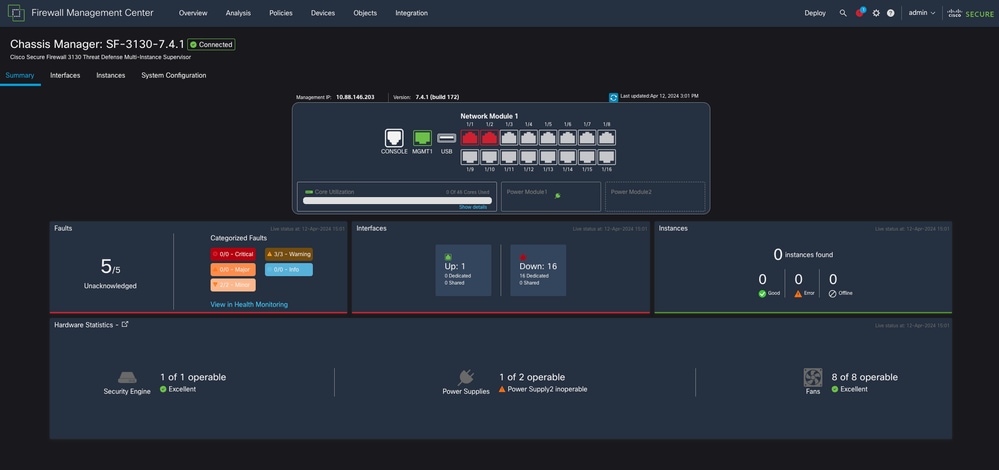 إدارة الهيكل
إدارة الهيكل
الخطوة 9. حدد الزر المثيلات ثم أضف المثيل لإنشاء مثيل جديد في الهيكل.
 إنشاء مثيل
إنشاء مثيل
الخطوة 10. اتبع المعالج لإنهاء تثبيت المثيل.
- قبول الاتفاقية
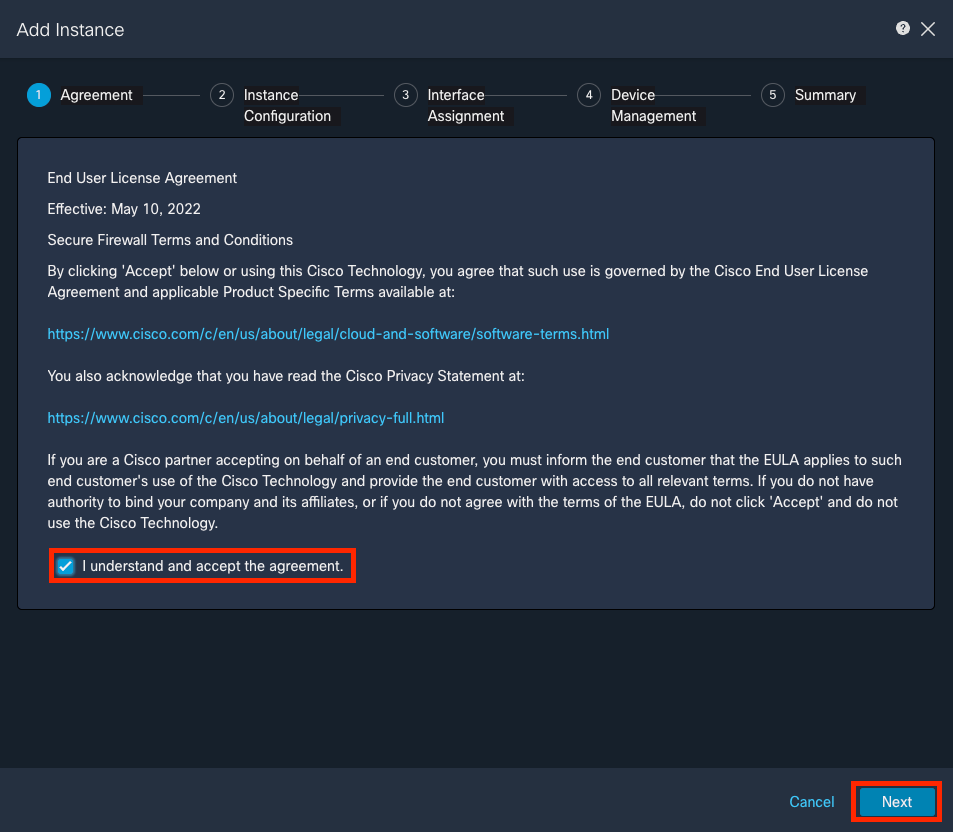 قبول الاتفاقية
قبول الاتفاقية
- تكوين معلمات المثيل
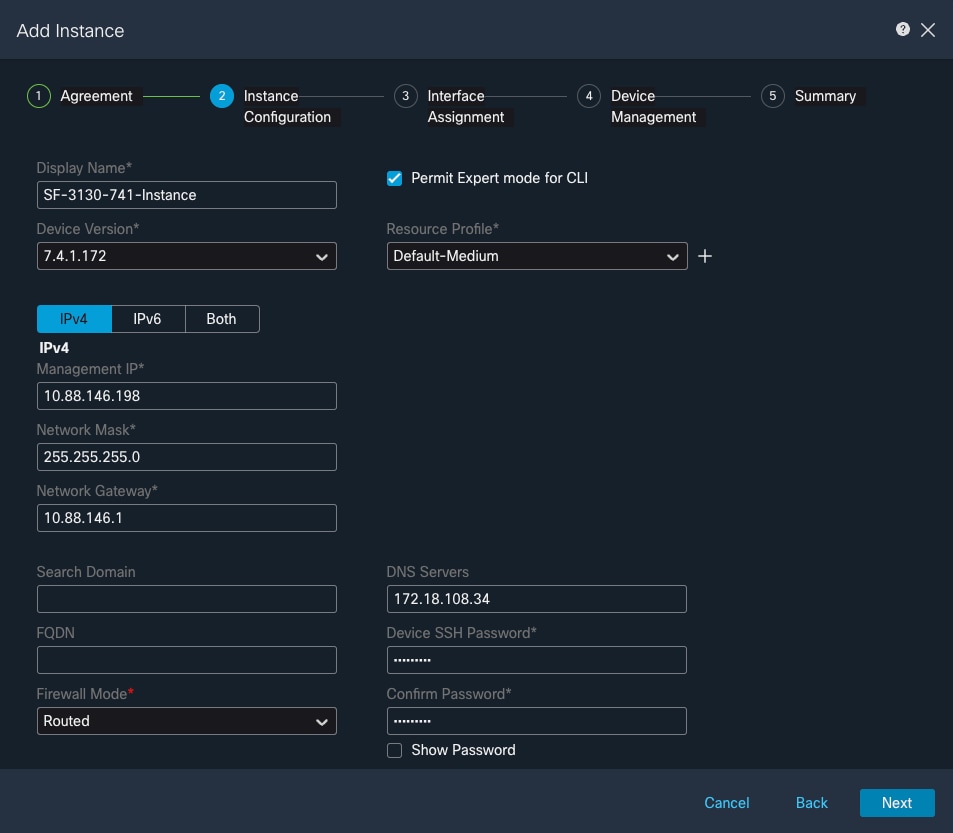 معلمات المثيل
معلمات المثيل
- تحديد الواجهة.
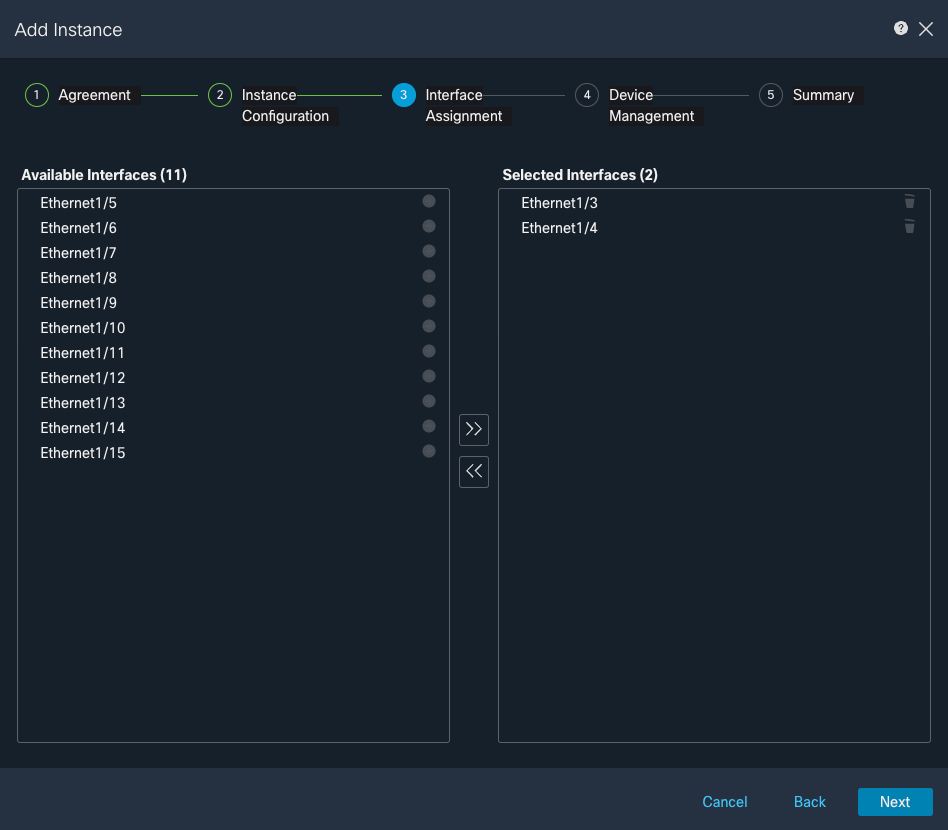 إحالة الواجهة
إحالة الواجهة
- إدارة الأجهزة.
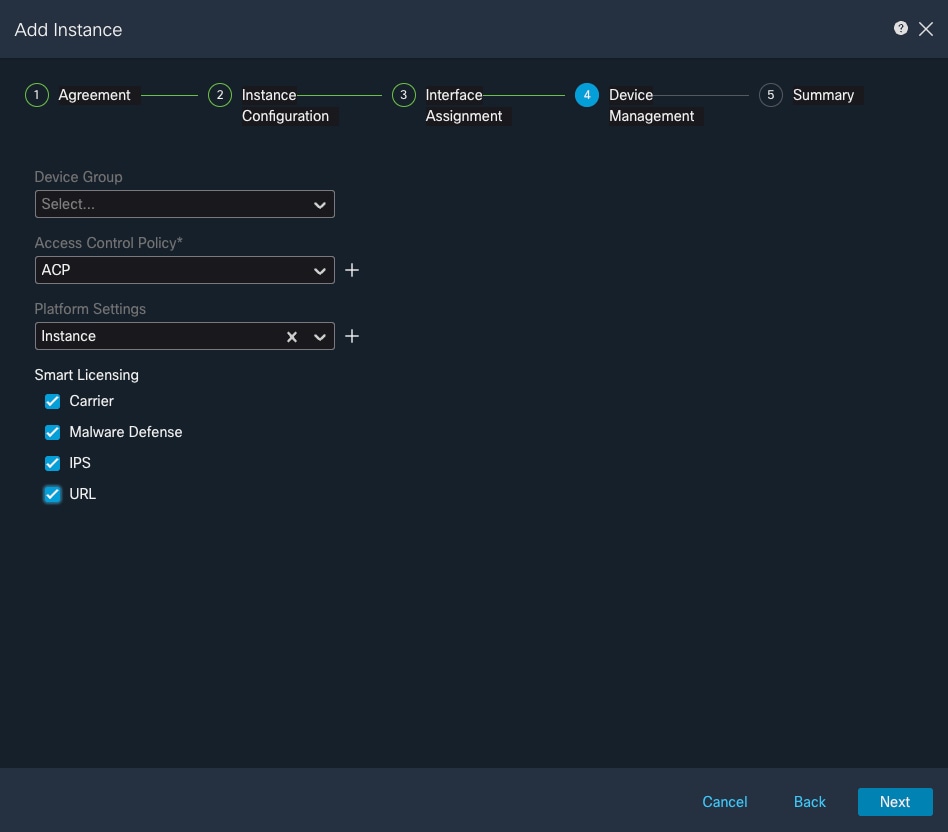 إدارة الأجهزة
إدارة الأجهزة
- ملخص
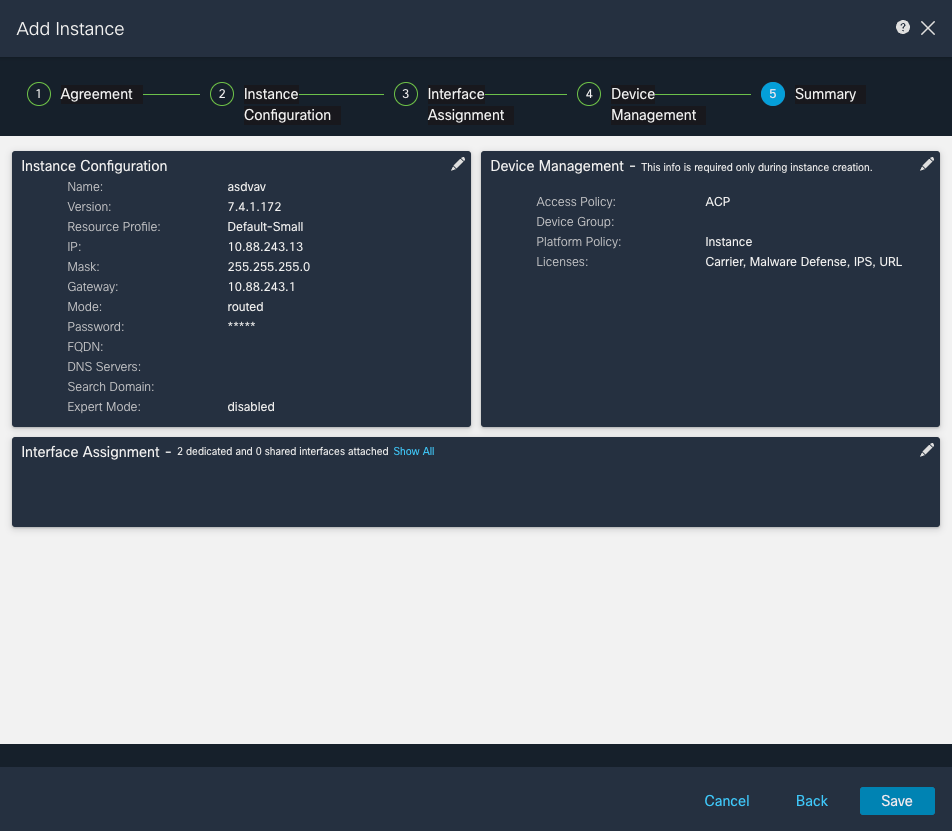 ملخص المثيل
ملخص المثيل
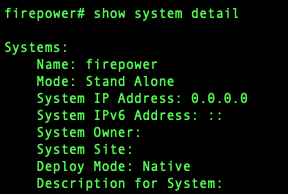

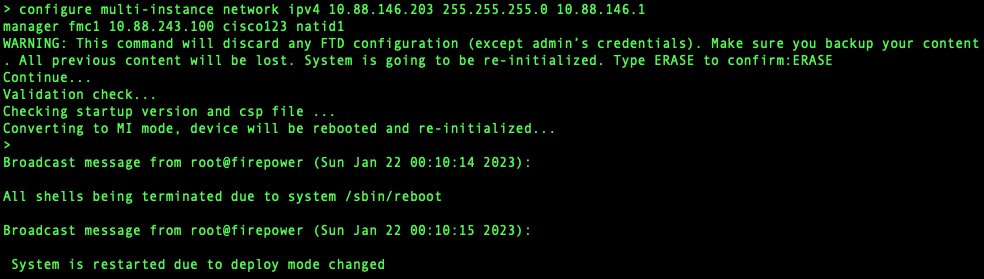
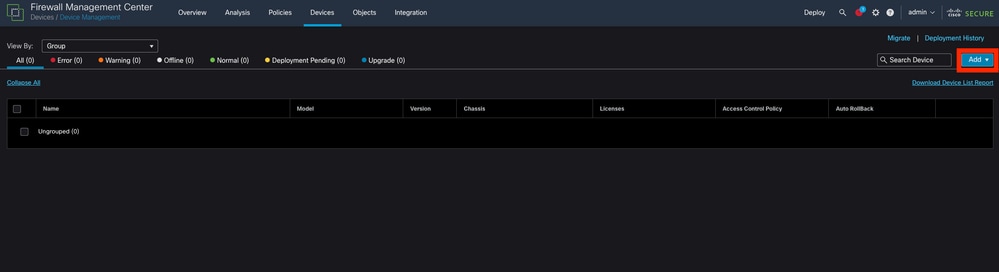
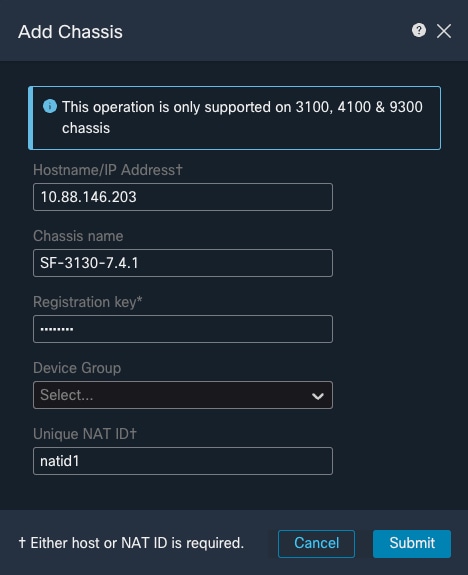
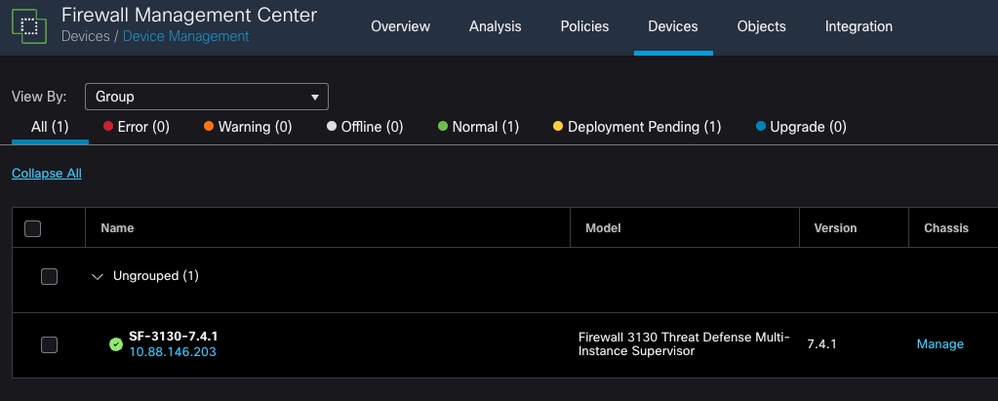
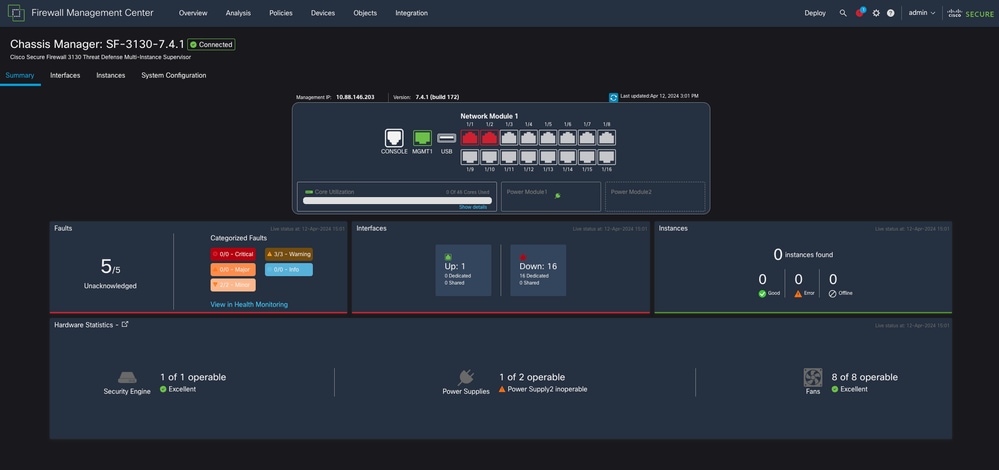

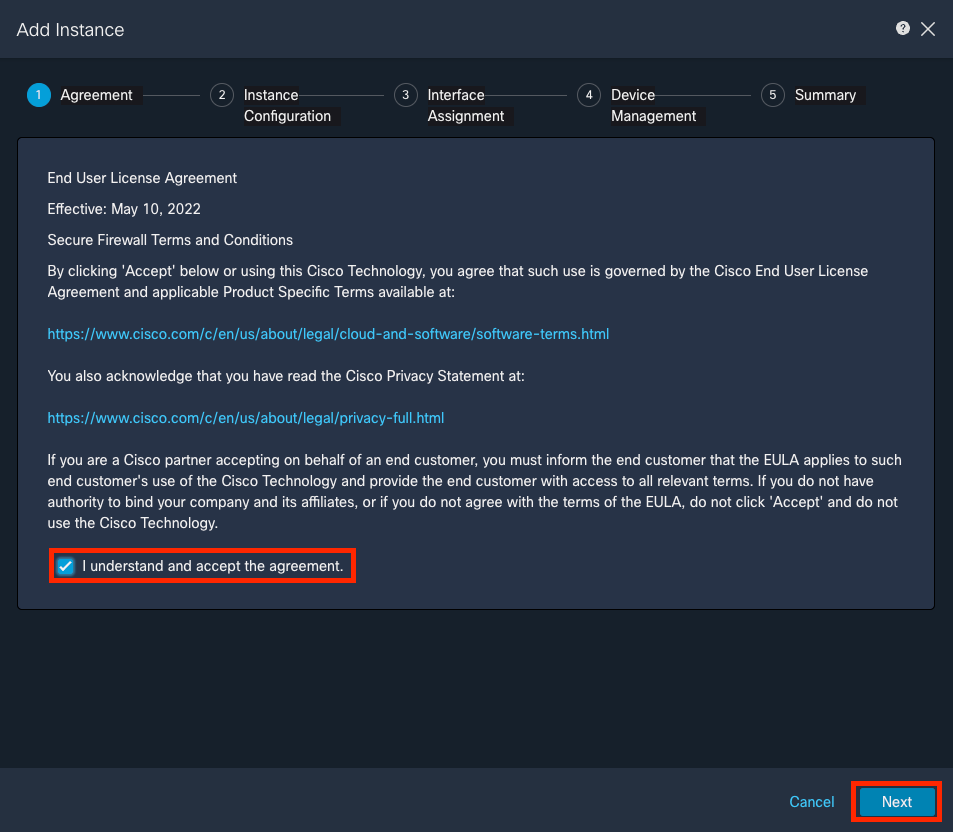
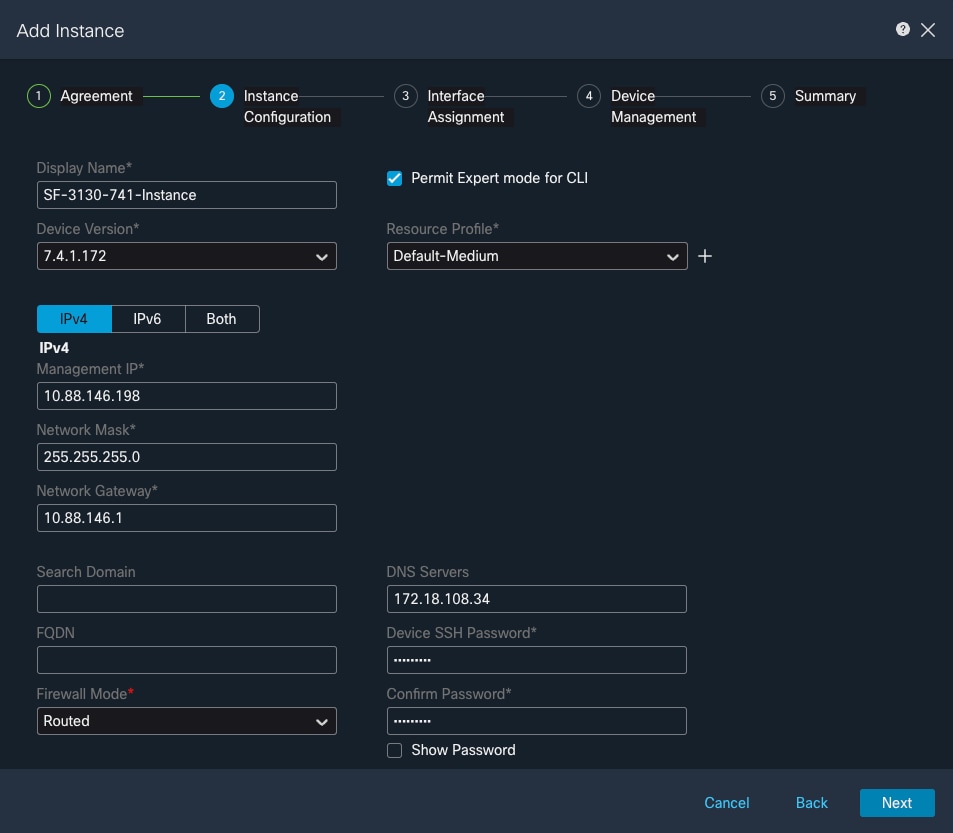
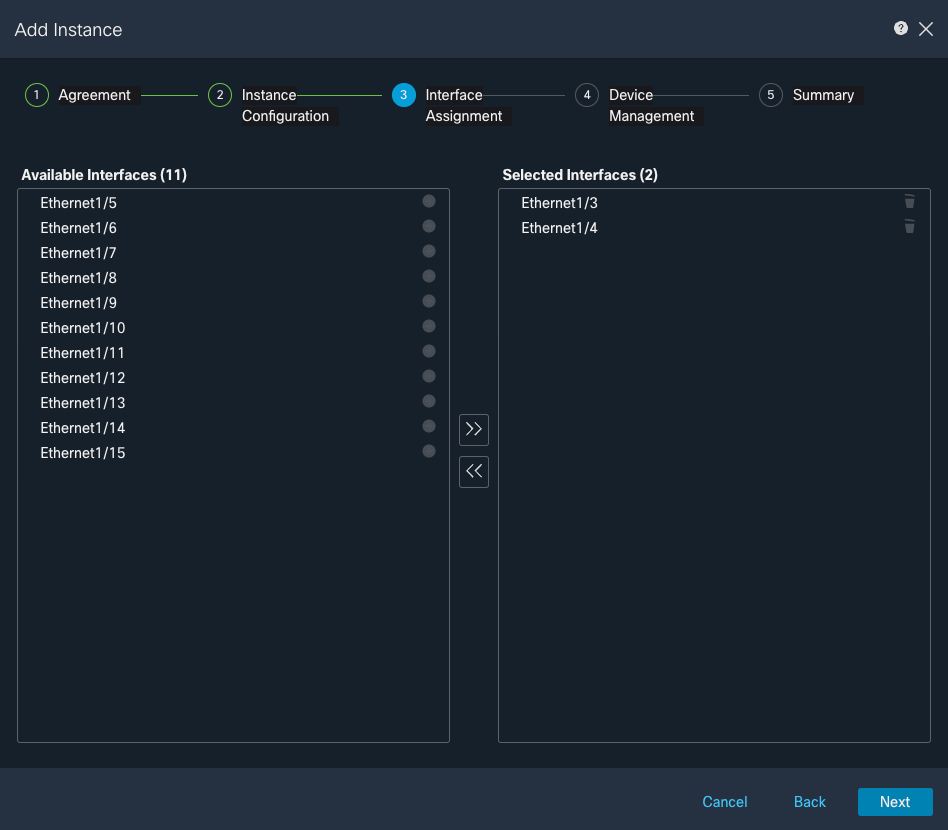
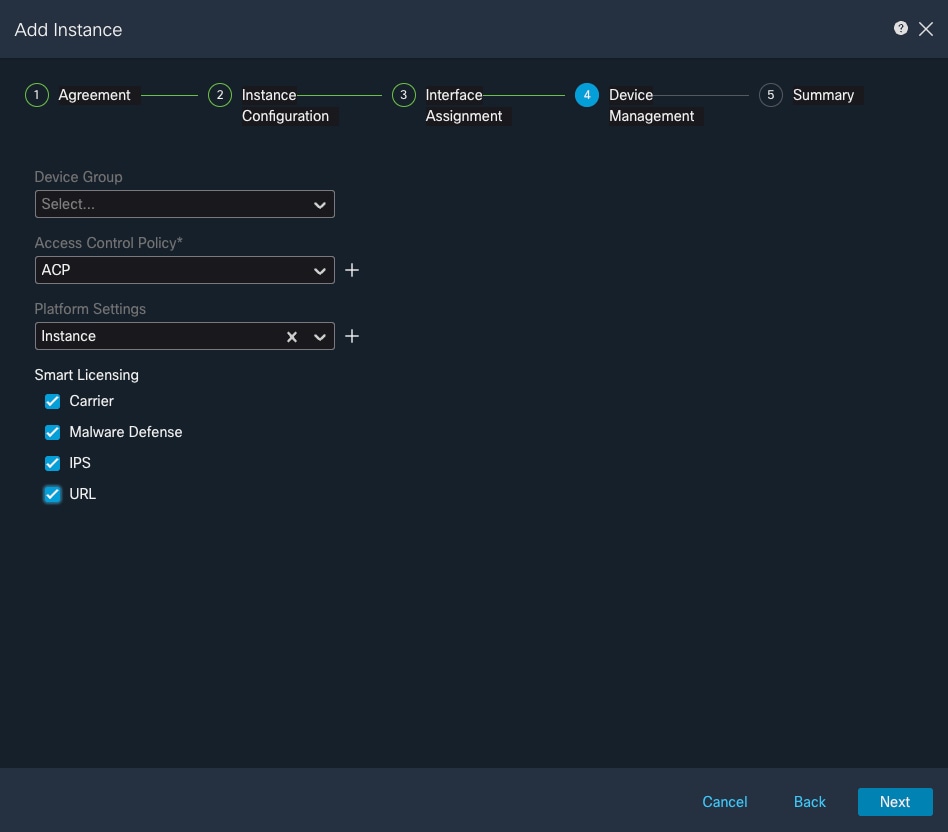
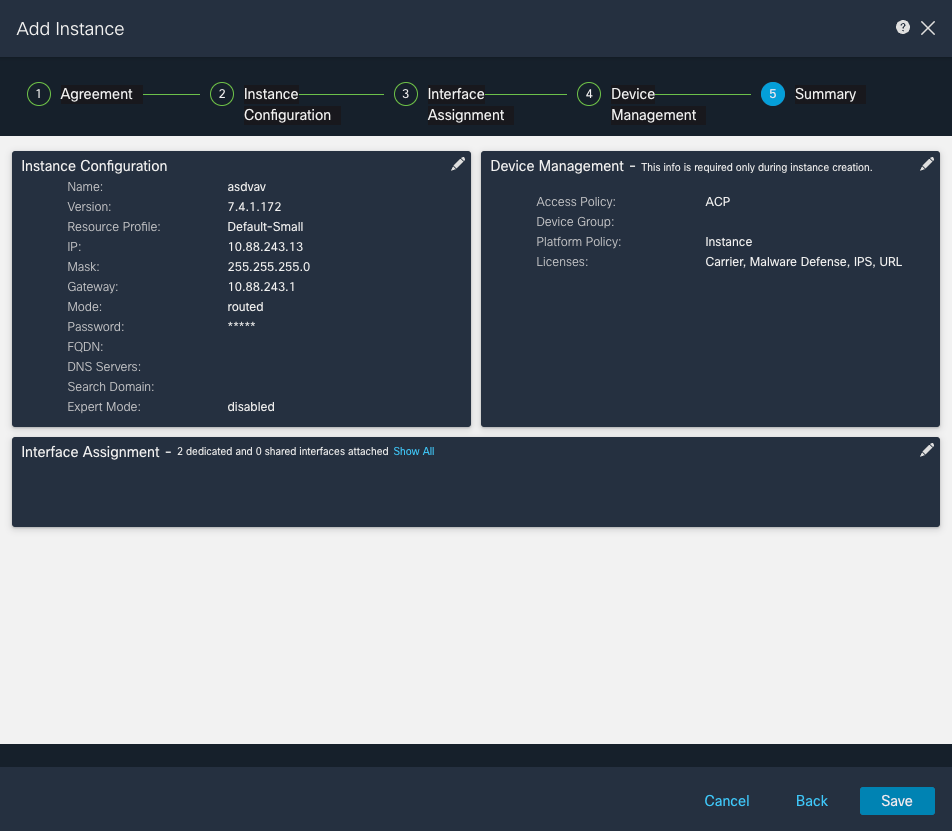
 التعليقات
التعليقات